Enostaven in hiter vodnik za root dostop do Androida

Po rootanju telefona Android imate poln dostop do sistema in lahko zaženete številne vrste aplikacij, ki zahtevajo root dostop.
Ko pomislite na nekaj, kar se bo samouničilo, ne morete pozabiti na Toma Cruisa in njegovo ekipo Mission Impossible. Toda tokrat je zvezda WhatsApp. Končno je dodal funkcijo, pri kateri se bodo vaša sporočila sama izbrisala, vendar morda ne boste preveč zadovoljni s tem, kako dolgo bo to trajalo.
Čas, ko večina ljudi pričakuje, da bodo samouničujoča sporočila izginila, se običajno giblje v nekaj minutah, kot v Telegramu. Aplikacija vam omogoča, da izberete eno sekundo, 15 sekund, 30 sekund, eno minuto, eno uro, en dan ali en teden. Toda v samouničujočih sporočilih WhatsApp morda ne boste našli možnosti, ki jo iščete.
Če želite omogočiti funkcijo, odprite WhatsApp in pojdite na klepet, kjer želite, da delujejo sporočila, ki jih želite samouničiti. Ko imate klepet tega stika, odprite tapnite njegovo ime na vrhu klepeta.
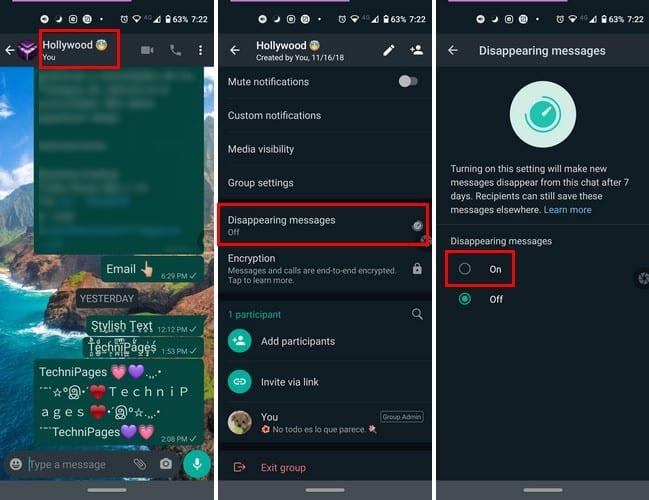
Nekaj možnosti navzdol boste videli možnost Izginjajoča sporočila. Dotaknite se možnosti in videli boste možnosti za izklop ali vklop. Tapnite Vklop in se vrnite na glavno stran klepeta. Zdaj boste s tem klepetom opazili nekaj drugega; da bo imela na sebi uro.
To pomeni, da ste omogočili izginjajoča sporočila za ta določen klepet. Ne skrbite za prejšnja sporočila, ki ste jih poslali ali prejeli. Ta sporočila bodo tam ostala za vedno. To funkcijo lahko uporabljate tudi v skupinah, vendar jo lahko vklopijo ali izklopijo samo skrbniki skupine.
Če druga oseba iz nekega razloga ne preveri svojih sporočil WhatsApp v sedmih dneh, bo sporočilo izginilo. Vendar bo sporočilo še vedno vidno v vrstici z obvestili. Vsa izginjajoča sporočila, ki so posredovana, ko je funkcija izklopljena, ne bodo izbrisana.
Če boste uporabljali izginjajoča sporočila za pošiljanje občutljivih ali delno občutljivih informacij, jih pošljite samo ljudem, ki jim zaupate, saj nikoli ne veste, ali bodo morda naredili posnetek zaslona klepeta. Prav tako shranite vse podatke pred izginjajočimi sporočili, da boste mislili, da so pomembni čim prej. Če ga pustite za pozneje, lahko informacije pozabite in izgubite.
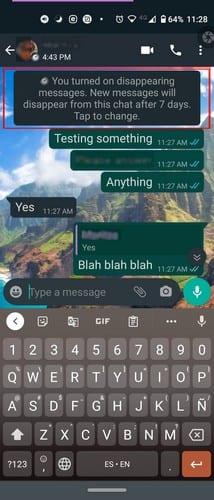
Tudi če je predstavnost izbrisana iz klepeta, bo še vedno najdena v pomnilniku vaše naprave, če je vklopljen samodejni prenos. Če ste izklopili samodejni prenos, da prihranite prostor za shranjevanje, poskrbite, da boste datoteko prenesli pred sedemdnevno časovno omejitev.
Sedem dni za sporočilo o samouničenju je malo predolgo, a upajmo, da bo WhatsApp kmalu dodal več možnosti. Vsaj funkcija je na voljo in bo sčasoma le še boljša. Ali bodo samouničujoča sporočila funkcija, ki jo boste redno uporabljali?
Po rootanju telefona Android imate poln dostop do sistema in lahko zaženete številne vrste aplikacij, ki zahtevajo root dostop.
Gumbi na vašem telefonu Android niso namenjeni le prilagajanju glasnosti ali prebujanju zaslona. Z nekaj preprostimi nastavitvami lahko postanejo bližnjice za hitro fotografiranje, preskakovanje skladb, zagon aplikacij ali celo aktiviranje funkcij za nujne primere.
Če ste prenosnik pozabili v službi in morate šefu poslati nujno poročilo, kaj storiti? Uporabite pametni telefon. Še bolj sofisticirano pa je, da telefon spremenite v računalnik za lažje opravljanje več nalog hkrati.
Android 16 ima pripomočke za zaklenjen zaslon, s katerimi lahko po želji spremenite zaklenjen zaslon, zaradi česar je zaklenjen zaslon veliko bolj uporaben.
Način slike v sliki v sistemu Android vam bo pomagal skrčiti videoposnetek in si ga ogledati v načinu slike v sliki, pri čemer boste videoposnetek gledali v drugem vmesniku, da boste lahko počeli druge stvari.
Urejanje videoposnetkov v sistemu Android bo postalo enostavno zahvaljujoč najboljšim aplikacijam in programski opremi za urejanje videoposnetkov, ki jih navajamo v tem članku. Poskrbite, da boste imeli čudovite, čarobne in elegantne fotografije, ki jih boste lahko delili s prijatelji na Facebooku ali Instagramu.
Android Debug Bridge (ADB) je zmogljivo in vsestransko orodje, ki vam omogoča številne stvari, kot so iskanje dnevnikov, namestitev in odstranitev aplikacij, prenos datotek, root in flash ROM-e po meri ter ustvarjanje varnostnih kopij naprav.
Z aplikacijami s samodejnim klikom. Med igranjem iger, uporabo aplikacij ali opravil, ki so na voljo v napravi, vam ne bo treba storiti veliko.
Čeprav ni čarobne rešitve, lahko majhne spremembe v načinu polnjenja, uporabe in shranjevanja naprave močno vplivajo na upočasnitev obrabe baterije.
Telefon, ki ga mnogi trenutno obožujejo, je OnePlus 13, saj poleg vrhunske strojne opreme premore tudi funkcijo, ki obstaja že desetletja: infrardeči senzor (IR Blaster).







